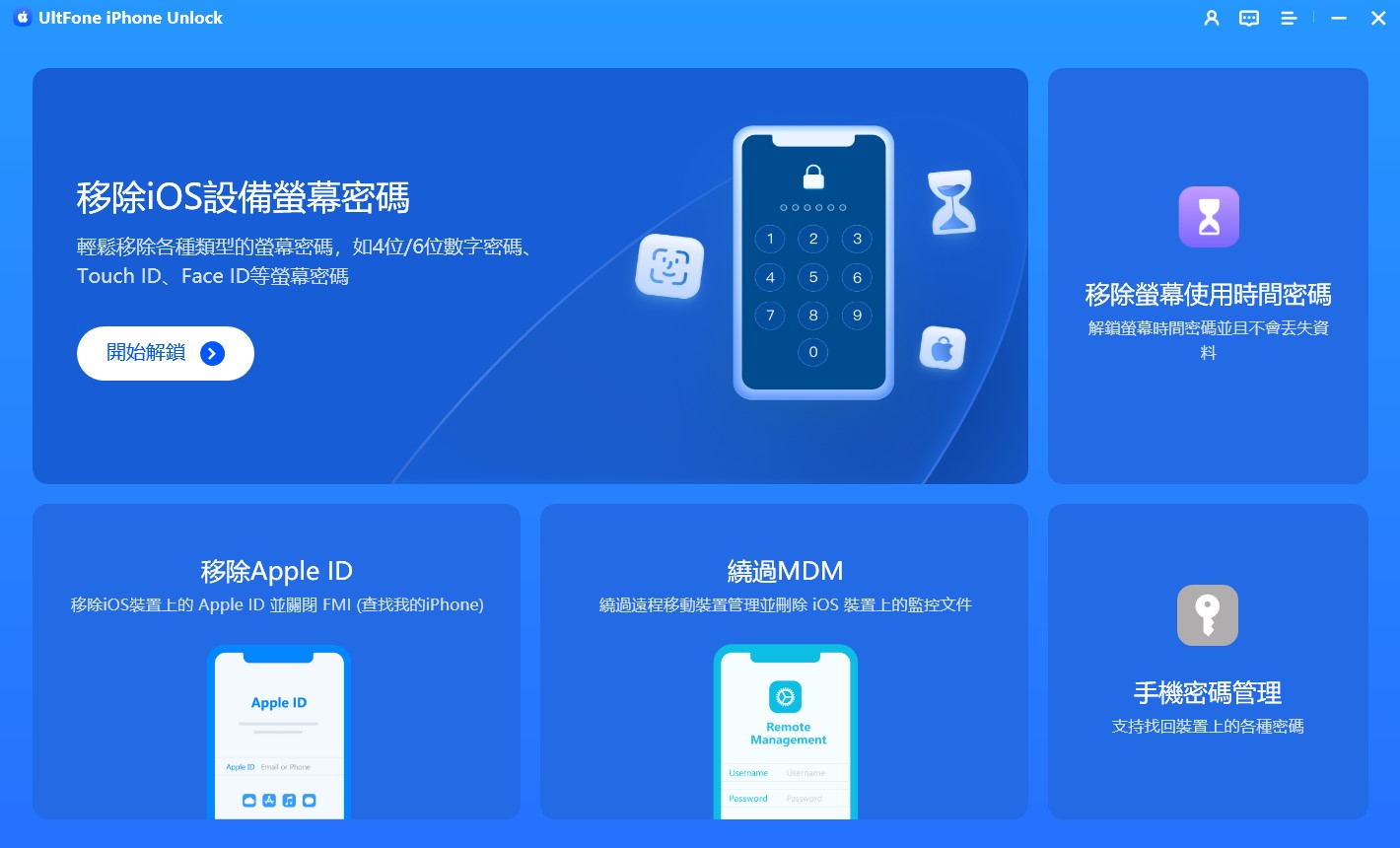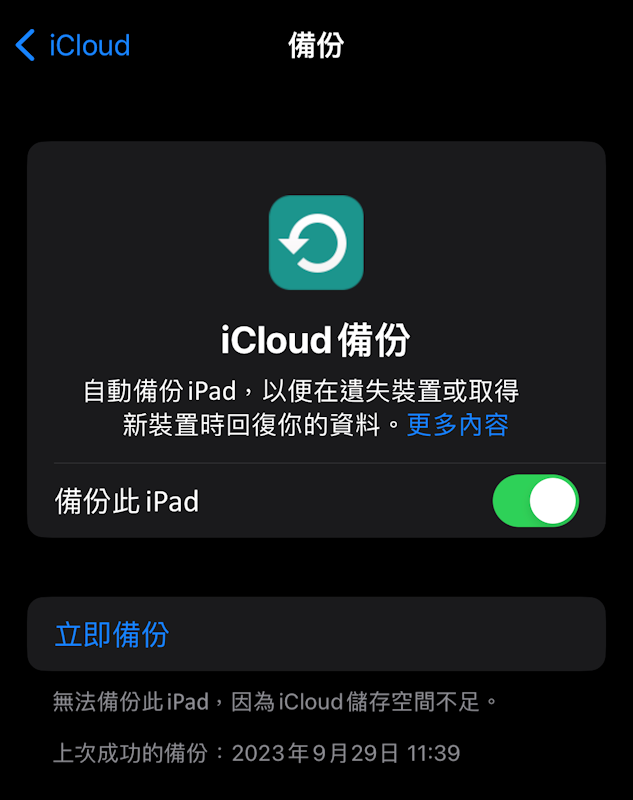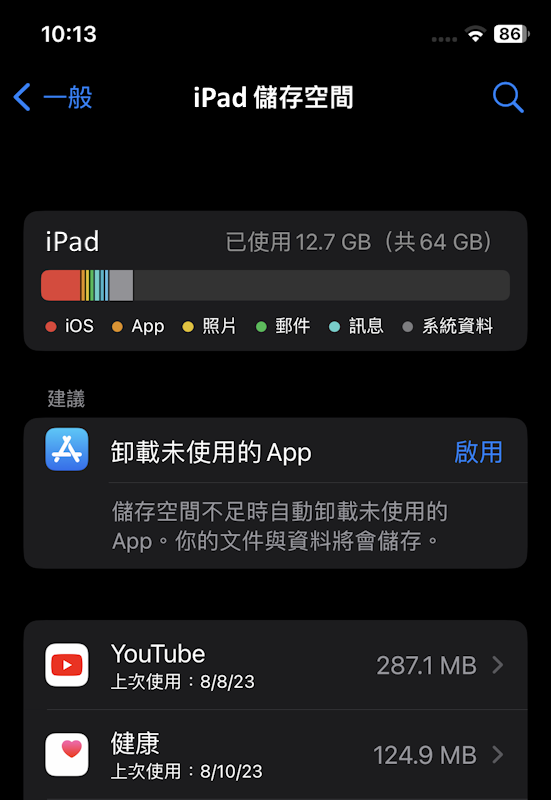7 個實用技巧:輕鬆解決iPad 發熱問題!
 Jerry Cook
Jerry Cook- 2024-09-18更新 / iPad 故障修復
iPad Pro 和 iPad Air 5 的右邊發熱問題一向是大家關注的焦點之一。當您的 iPad 在使用過程中突然變得過熱,甚至乎無法開機,那種感覺真的十分難受。不僅如此,過熱還可能影響到 iPad 的性能和壽命。因此,您是否也在尋找解決辦法,希望讓您的 iPad 冷靜下來?
以下我們將深入探討iPad 發熱的原因、讓您對這個問題有更清晰的了解,並提供七個實用的建議。我們還會推薦一款超強的iPhone 修復工具 —— Ultfone iOS 系統修復大師,助您輕鬆快捷地解決發熱問題。
- 一、為甚麼 iPad 發熱?
- 二、iPad 發熱解決方案
- (一)避免邊充電邊使用 iPad
- (二)避免同時運行過多應用程式
- (三)盡量少的開啓熱點和藍牙
- (四)避免將 iPad 留在高溫環境中
- (五)定期清理 iPad 内存及通風口
- (六)使用 iPad 官方認證的充電器
- (七)一鍵修復 iPad 發熱異常 —— iOS 系統修復大師
- 三、iPad 發熱常見問題及解答
- 四、結語
一、為甚麼 iPad 發熱?
iPad Pro 和 iPad Air 5 的右邊發熱現象可以由多種因素引起,主要包括以下幾個原因:
同時運行過多應用:當 iPad 同時運行多個應用程式時,尤其那些需要大量處理器資源的,如遊戲或高解析度視頻播放應用,都會導致處理器負荷增加,從而產生熱量導致平板發燙。
iPad 充電時發熱:充電時發熱是常見的情況,特別是使用非原廠充電器或在充電時使用 iPad ,使電池和處理器活動增加,導致iPad發燙。
使用環境溫度過高:iPad 的建議使用環境溫度範圍是 0 至 35 攝氏度。當 iPad 處於高溫環境中,如直射陽光下或高溫室內,會加速機內電池和處理器的熱量積累,導致iPad過熱。
iPad 通風口堵塞:iPad 的散熱主要依靠機身的通風口來進行。如果這些通風口被塵埃堵塞或被物體遮擋,如放在軟墊或床上使用,散熱效率會大打折扣,導致內部溫度升高平板發燙。
iPad 系統錯誤:系統錯誤或軟體問題也可能導致iPad 發熱。例如,一個有缺陷的應用程式可能會導致處理器持續運行於高負荷狀態,或者系統更新不完全導致硬體資源管理不當,從而引起iPad發燙。
二、iPad 發熱解決方案
針對各種 iPad 發熱的原因,以下是一些具體的建議:
(一)避免邊充電邊使用 iPad
在充電時避免使用iPad 進行高耗能活動,如玩遊戲或觀看視頻。在充電時請讓iPad 處於休眠狀態,以加快充電速度並減少iPad發熱。
(二)避免同時運行過多應用程式
定期檢查 App 切換器,關閉不需要的應用程式。要打開 App 切換器,您可以從下緣向上滑動至螢幕中間或按兩下主畫面按鈕。
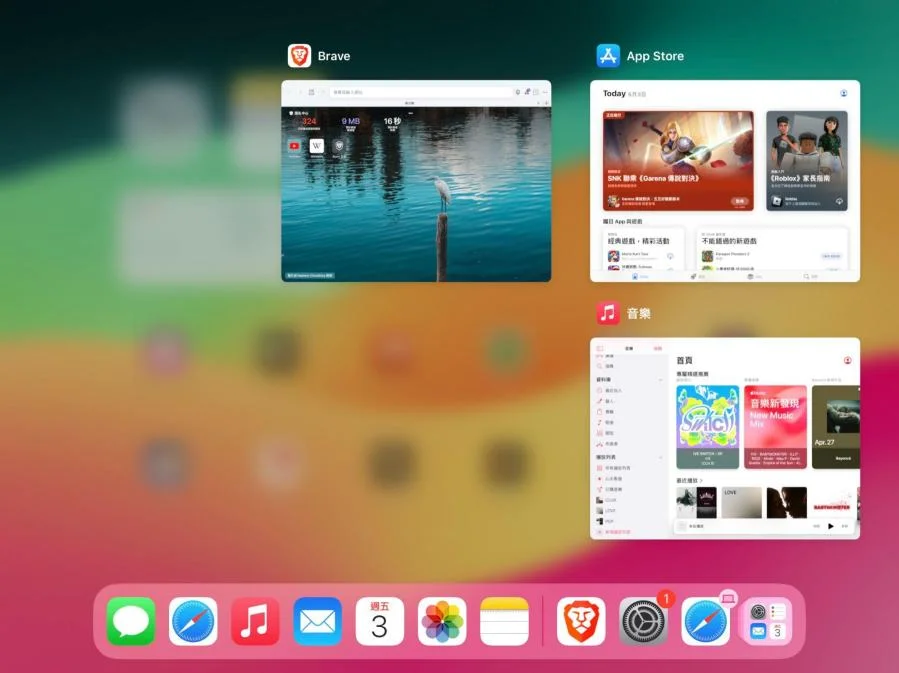
您也可以前往「設定」中的「電池」部分來檢查哪些應用最耗電,這通常也意味著它們對處理器的負擔較大。
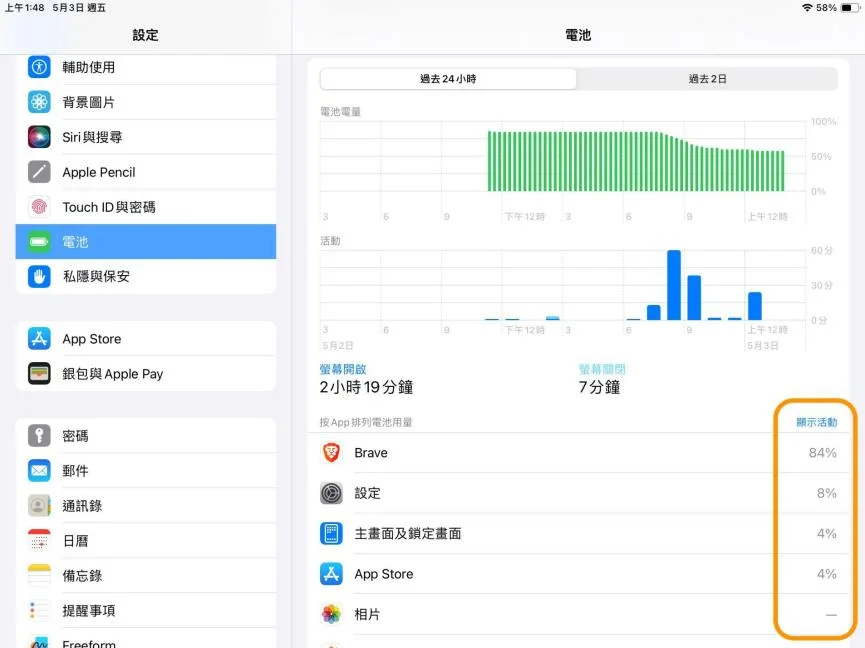
(三)盡量少的開啓熱點和藍牙
無線熱點和藍牙連接在啟用時會增加處理器的工作負荷,導致 iPad 右邊發熱。在非必要時,您可以前往「設定」>「藍牙」/「個人熱點」中關閉這些功能。
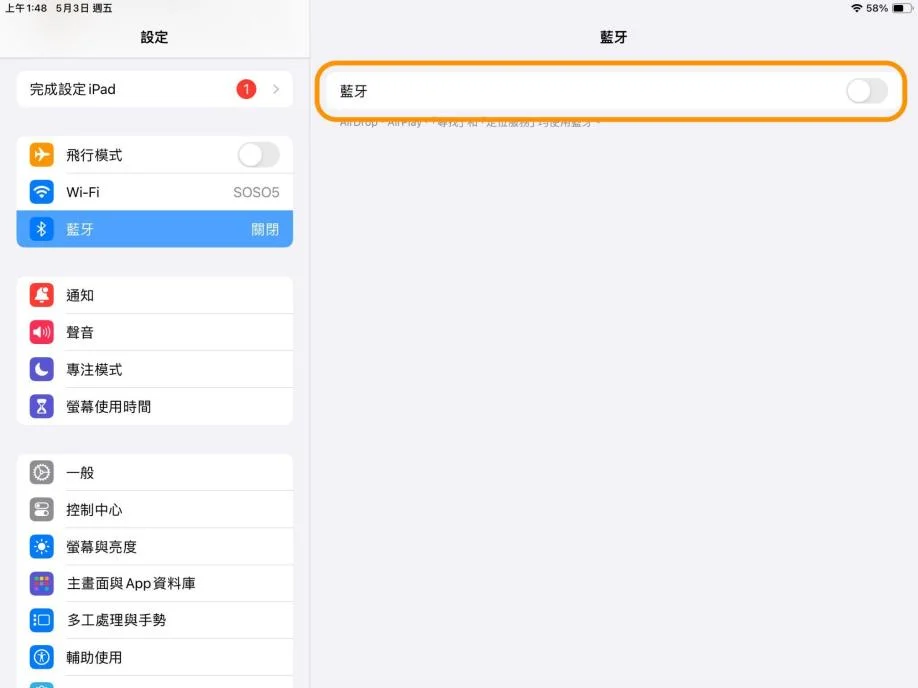
(四)避免將 iPad 留在高溫環境中
高溫環境會加速 iPad 內部電池和處理器的熱量積累。請避免將 iPad 暴露在直射陽光下或存放在車內等高溫環境中。使用時應確保環境溫度在 0 至 35 攝氏度範圍內。
(五)定期清理 iPad 内存及通風口
積聚的塵埃可能阻塞通風口,影響 iPad 的散熱效率。請定期使用軟毛刷或壓縮空氣清潔 iPad 的通風口。
內存過載會增加處理器負擔,因而導致 iPad 右邊發熱。重新啟動 iPad 可以清理內存。請跟隨以下步驟進行重啟:
✔️沒有主畫面按鈕的 iPad :
按住其中一個音量按鈕和頂部按鈕,直到關機滑桿出現。拖曳滑桿,再等候 30 秒讓裝置關機,然後再次開機。
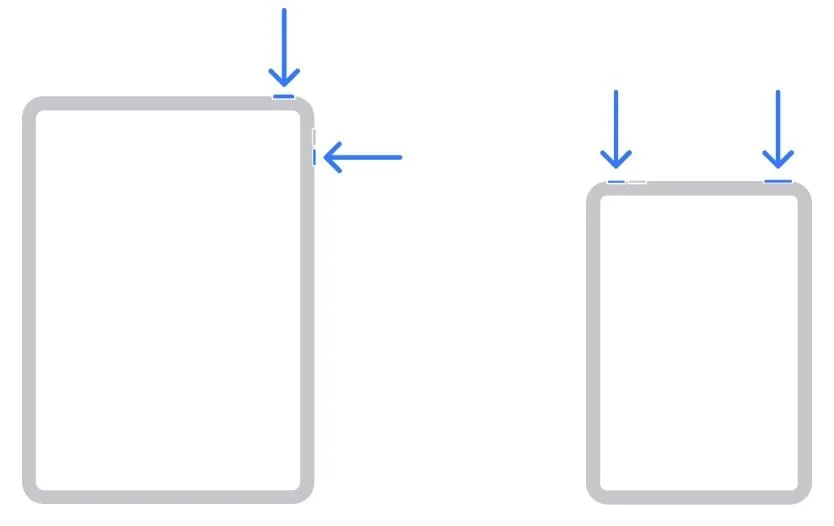
✔️配備主畫面按鈕的 iPad :
按住頂部按鈕,直到關機滑桿出現。拖曳滑桿,再等候 30 秒讓裝置關機,然後再次開機。
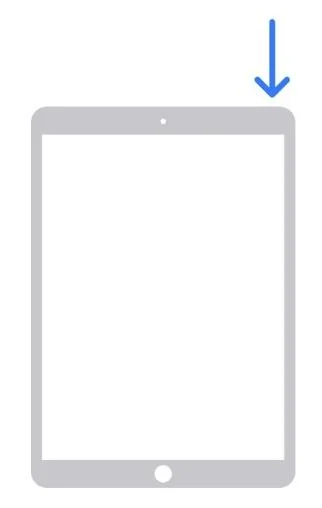
(六)使用 iPad 官方認證的充電器
非官方充電器可能不符合 Apple 的安全和性能標準,使用時可能導致充電效率低下和過熱。建議使用 Apple 認證的充電器和電纜進行充電,這些產品通常會在產品描述中標明是由 Apple認證的。
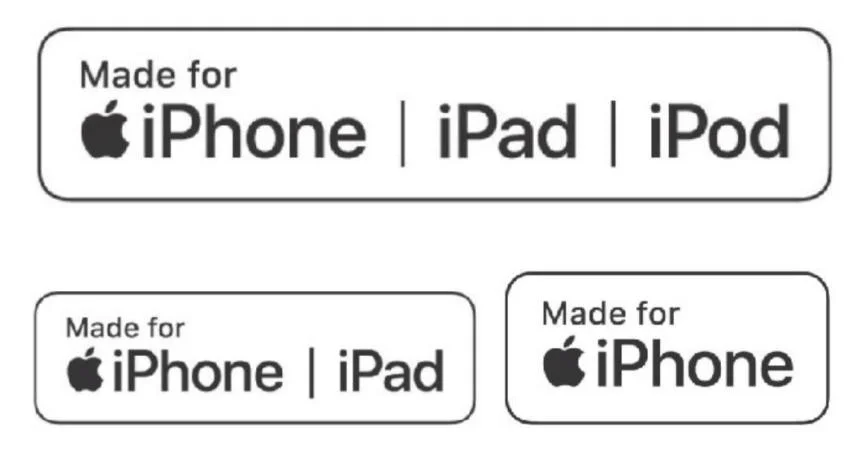
(七)一鍵修復 iPad 發熱異常 —— iOS 系統修復大師
UltFone iOS 系統修復大師是一款專為 iOS、iPad OS、Mac OS 三大作業系統設計的軟體,旨在幫助用戶輕鬆解決各種 iOS 相關問題。
UltFone iOS 通過修復導致 iPad 過熱的系統錯誤或軟體問題,從而解決發熱問題。例如,如果 iPad 因系統卡頓、軟體衝突或系統更新不完全而導致處理器過度工作,使用 UltFone iOS 修復這些問題後,可以幫助 iPad 恢復正常溫度,避免過熱對裝置造成損害。
UltFone iOS 系統修復大師的功能特點:
- 解決廣泛問題:除了解決 iPad 過熱問題,還能處理超過 150 種其他問題,包括白蘋果、黑屏、無法開機等。
- 無數據遺失:在標準修復模式下,大部分的 iOS 系統問題都可以修復,而且不會造成任何數據遺失。
- 恢復原廠設定:一鍵將 iPhone 和 iPad 回復到原廠設定,無需密碼、iTunes 或 Finder。
- iOS 降級:提供一個簡單的方法來降級 iOS 版本,無需使用 iTunes 或進行越獄。
- 簡單操作:大部分修復功能都可以通過簡單一鍵操作完成,使用者無需擔心操作複雜。
-
步骤1啟動軟體後,使用 USB 線將 iPad 連接到電腦,然後點擊「開始修復」。

-
步骤2選擇「標準修復」模式已經足夠解決 iPad 發熱問題,而且能夠保留裝置上的所有資料。

-
步骤3請根據軟體指示下載適合的固件包。

-
步骤4下載完成後,點擊「開始標準修復」,軟體將自動開始修復過程。

-
步骤5等待軟體完成修復後,iPad 的發熱問題應該得到解決。

三、iPad 發熱常見問題及解答
(一)iPad 適宜的操作溫度範圍
根據 Apple 的官方規格,iPad 的適宜操作溫度範圍為攝氏 0º 至 35º(華氏 32º 至 95º)。當 iPad 處於待機時,可以安全地存放在攝氏 -4º 至 113º(華氏 -20º 至 45º)的溫度範圍內。
(二)如果以上修復 iPad 發熱異常的方法都沒用怎麽辦
如果上述方法未能解決 iPad 發熱問題,您可以考慮以下步驟:
- 系統恢復:使用 UltFone iOS 的一鍵重置功能對 iPad 進行完全恢復。不過,此操作會清除所有數據,操作前請務必備份。
- 專業維修:若問題仍未解決,建議將 iPad 送至 Apple 維修中心進行檢查和維修。
- 檢查保固:查看 iPad 是否在保固期內或購買了AppleCare+。符合條件時,您可以享受免費或低成本的維修服務,解決您的板容易發燙問題。
四、結語
總結來說,解決 iPad 發熱問題並非難事,只需遵循一些基本的維護和使用建議。從避免邊充電邊使用 iPad、避免在高溫環境中使用,到定期清理內存和通風口,這些步驟都能幫助您的 iPad 保持最佳性能。
如果這些方法無法解決 iPad 發熱問題,我們推薦使用UltFone iOS 系統修復大師。這款工具能有效處理各種常見的 iOS 系統問題,而且它操作簡便,亦不會造成您的數據丟失。
請您根據這些方法和建議來保護和維護您的 iPad,確保它始終保持冷靜和高效運行。